Создание универсальных веб-приложений при помощи Web App Template
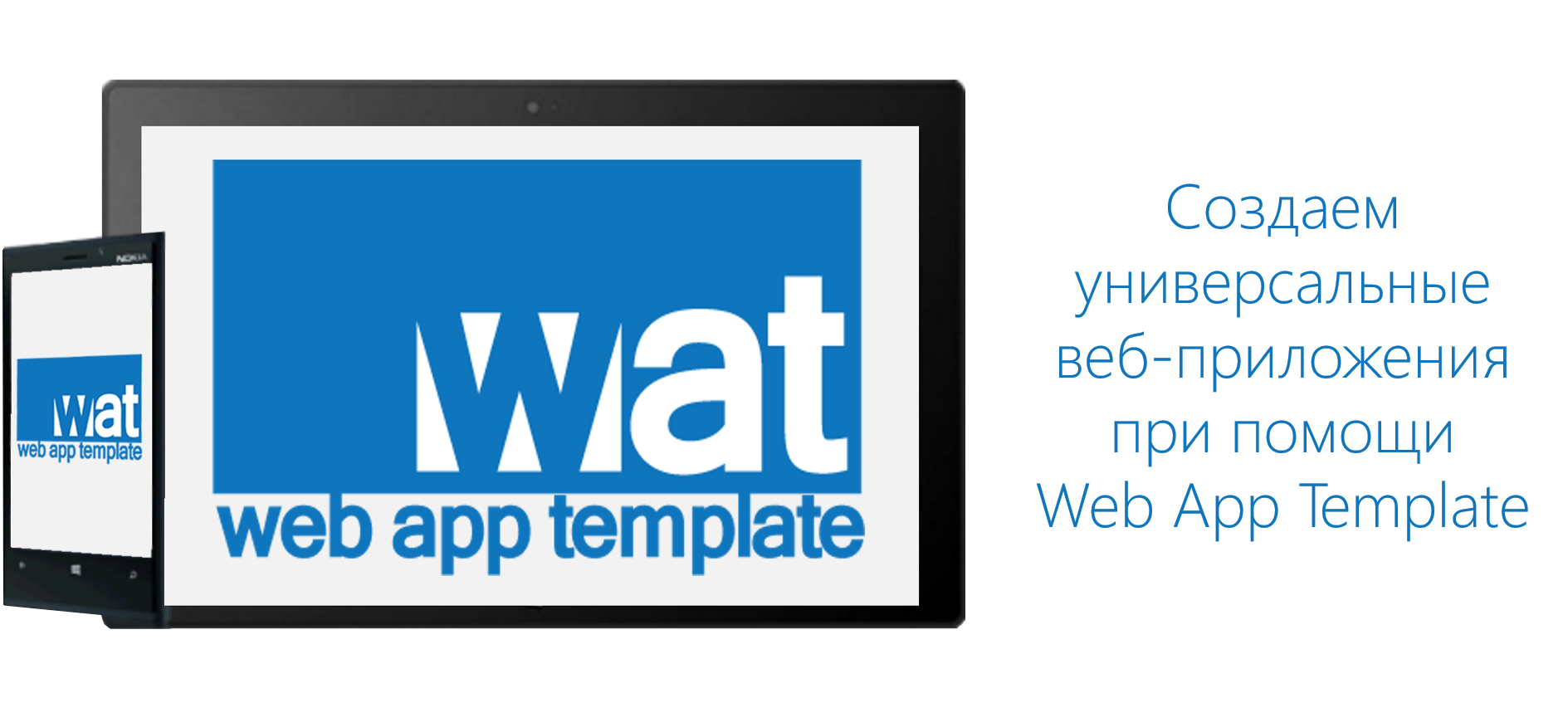 Всем привет! Сегодня мы с вами будем знакомиться с инструментом для создания веб-приложений для Windows и Windows Phone — Web Application Template.
Всем привет! Сегодня мы с вами будем знакомиться с инструментом для создания веб-приложений для Windows и Windows Phone — Web Application Template.
В этой статье мы с вами разберемся, что такое веб-приложения и зачем они нужны, а также посмотрим, как Web Application Template может помочь вам при создании веб-приложений.
Зачем нужны веб-приложения, если есть веб-сайтыЕсли вы следите за развитием веб-технологий, то вы легко могли заметить, что граница между веб-сайтами и (нативными) приложениями постепенно стирается. Причем дело не только в технологической возможности использовать веб-стек для разработки нативных приложений (например, под Windows 8.x и Windows Phone 8.1 или Firefox OS), но и в целом с точки зрения UX (например, недавний анонс альфа-версии следующей версии Яндекс.Браузера явно движется в этом направлении).
Попытки использовать веб-стек для разработки приложений имеют уже давнюю историю: вспомнить хотя бы HTA для Windows. Аналогично время от времени предпринимаются и попытки «превратить» сайты в приложения, причем не только с точки зрения внутреннего наполнения (к примеру, outlook.com — это фактически почтовое приложение, а веб-версия Microsoft Office действительно позволяет редактировать и просматривать офисные документы), но и с точки зрения интеграции таких сайтов в операционную систему под видом приложений (тут достаточно вспомнить идею закрепленных сайтов в Internet Explorer, хотя это не единственный заход к этой идее в индустрии). С развитием магазинов приложений эти идеи приобретают новые черты, как маркетингового характера (а что, если мы будем распространять сайт через магазин приложений), так и технического, особенно в случае платформ без нативной поддержки HTML/JS (обычно решается через WebView или аналоги и обвязки над ними).
Сегодня за стремлением превратить веб-сайт в (нативное) веб-приложение стоит множество возможностей по расширению взаимодействия с людьми по ту сторону сенсорных экранчиков:
(Контролируемый) доступ к различным функциям устройства и операционной системы, которые обычно спрятаны за песочницой браузера, не имеют еще аналога в виде соответствующего веб-стандарта или просто не поддерживаются браузером посетителя сайта. Например, вы можете получить доступ к адресной книге пользователя или камере. Веб-сайту, как правило, нужен постоянный доступ к интернету (удобство использования AppCache — это тема для отдельного разговора). В случае приложения, разработчику доступна гибкая настройка работы приложения в оффлайн режиме — можно заранее закэшировать необходимые ресурсы, в том числе в фоне. Вы можете интегрировать в веб-приложение элементы управления системы, под которую вы делаете приложение, мимикрируя таким образом под привычное окружение. Еще один плюс в копилку веб-приложений — поддержка push-уведомлений. Push уведомления являются дополнительной возможностью взаимодействия с пользователем. Расскажите им об акциях вашего интернет-магазина или обновите информацию о новых сообщениях на плитке телефона! И это лишь первое, что приходит в голову, а ведь есть же еще механизмы монетизации, интеграция с внешними устройствами и много чего еще.
Таким образом, при помощи веб-приложения можно расширить возможности вашего веб-сайта, сделать его более интерактивным и интегрировать в него различные дополнительные, ранее недоступные, функции.
В принципе, в том, чтобы самостоятельно обернуть своей веб-сайт в приложение, нет ничего сложного. Берете Webview — и оборачиваете.
Дьявол, однако, как всегда зарыт в деталях, поэтому мы сделали готовый движок для таких задач. Движок называется WAT (хотя в названии есть слово template, там реально целый движок!). Кстати, с открытым кодом.
Шаблон для создания веб-приложений — Web App Template
Web Application Template (WAT) — шаблон для Visual Studio для создания универсальных приложений для Windows и Windows Phone на базе веб-сайта.
Для работы вам понадобятся:
Ваш сайт (в идеале, с адаптивной версткой) Windows 8.1 Visual Studio 2013+ Расширение WAT Установка дополнения Web App Template Для того, чтобы установить WAT, вам необходима Windows 8.1 и Microsoft Visual Studio с последними обновлениями. Загрузите установочный VSIX файл с сайта wat.codeplex.com и установите шаблон.
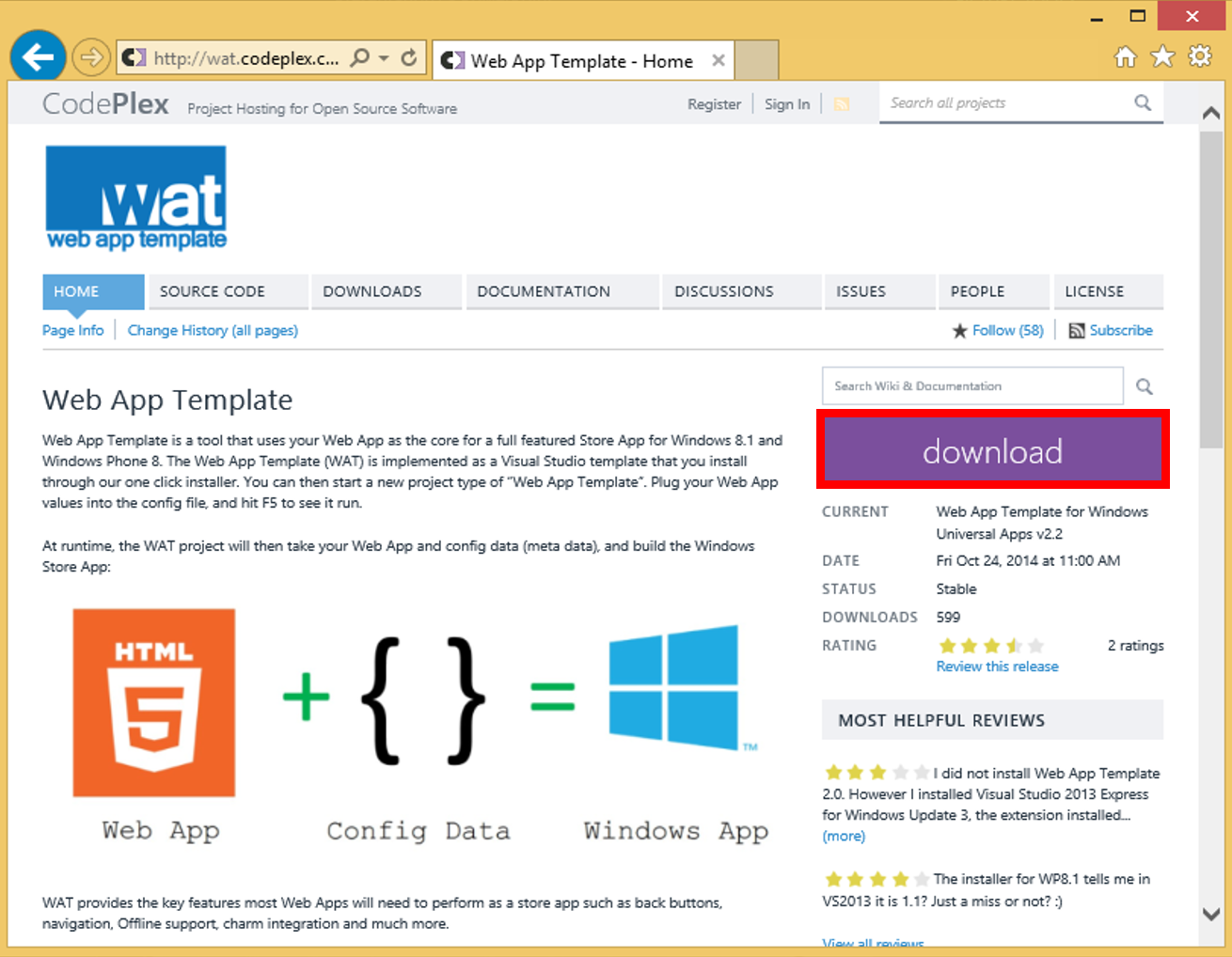
Создание проекта Web Application Template
Создайте проект Web App Template, он будет находиться по пути: File> New > Project > Templates > JavaScript > Web App Template for Universal Apps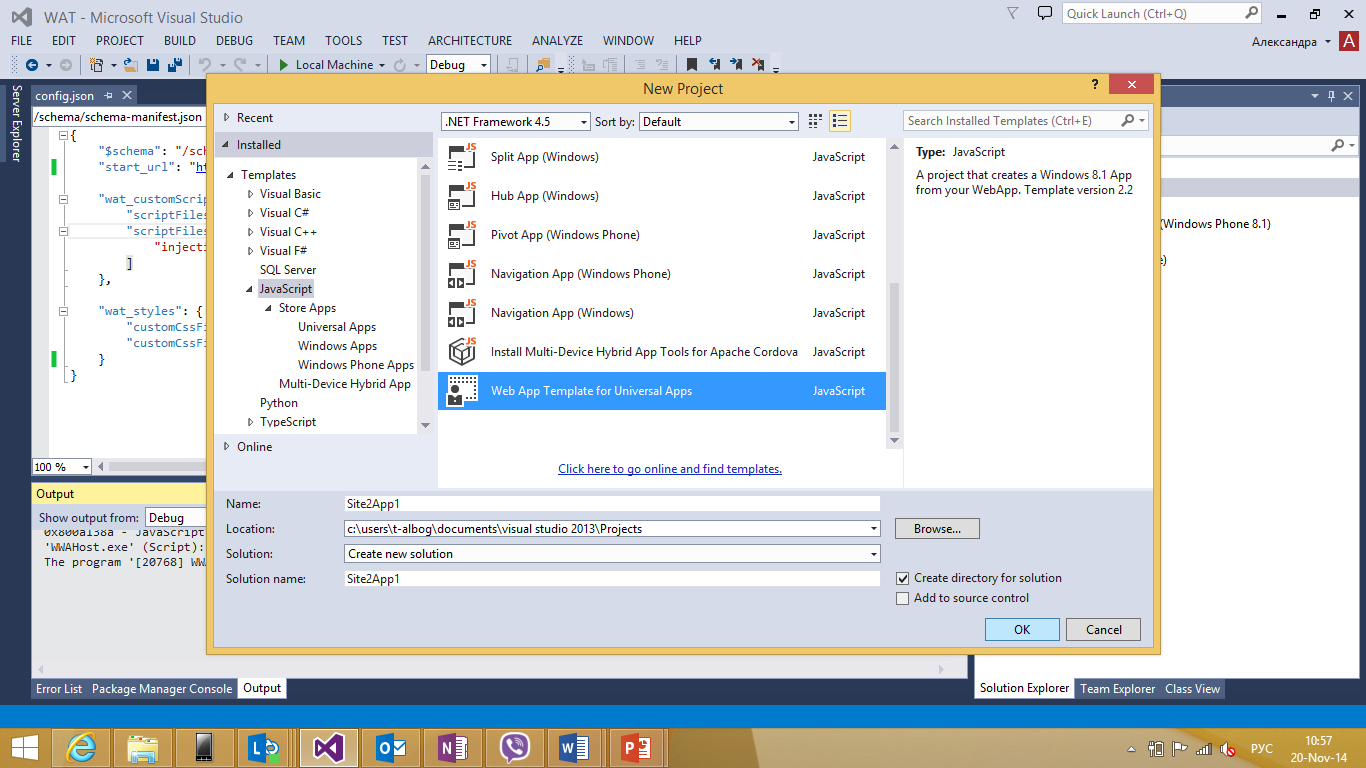
Будет создано универсальное приложение для Windows и Windows Phone, состоящее из пяти проектов — проект Windows, проект Windows Phone, общие файлы для проектов Windows и Windows Phone, а также внутренние C#-проекты.
Если сейчас запустить проекты для Windows и Windows Phone, то запустится приложение и загрузится страница с документацией по шаблону Web App Template.
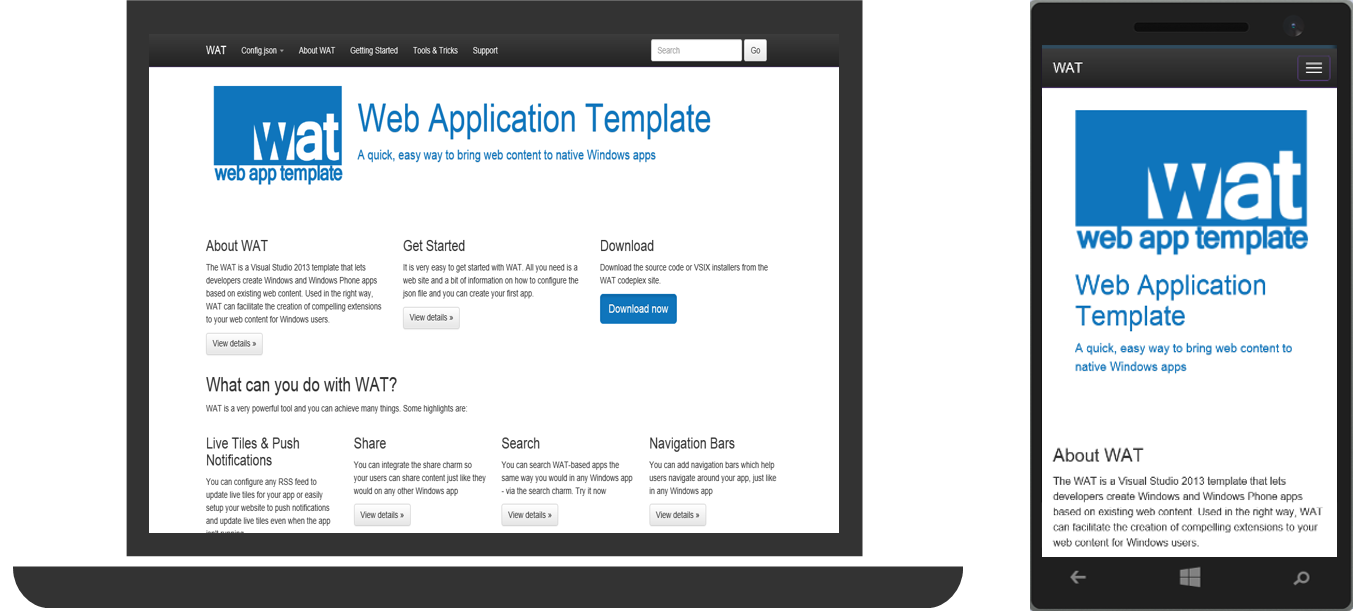
Давайте посмотрим на структуру проектов Windows и Windows Phone и проекта с общими файлами (Shared), а также разберемся с настройками шаблона.
Структура проектов Windows и Windows Phone и Shared
В проекте приложения находится большое количество различных файлов. Мы рассмотрим те, в которых определяются основные настройки Web App Template.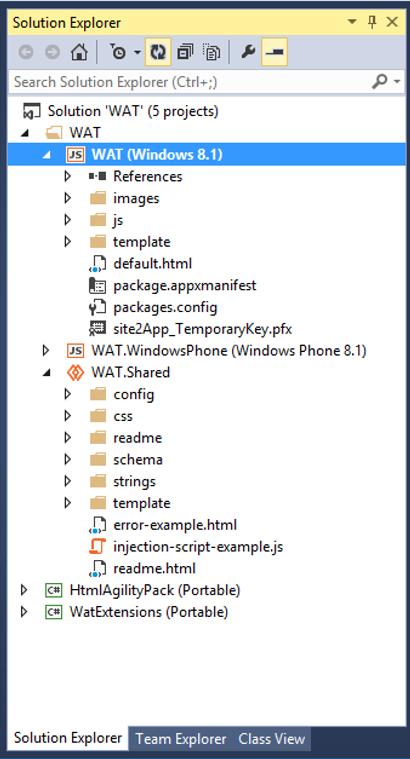
Файлы, находящиеся в проекте Windows и Windows Phone, идентичны, в основном они относятся к общим настройкам приложения для конкретной платформы. Обратите внимание на файл package.appxmanifest — файл манифеста приложения, который нужен при подготовке приложения к публикации. В нем указываются основные настройки вашего приложения, информация о необходимых для его работы функциях, устройствах, а также файлах картинок (для иконок, бейджев, тайлов). Подробно о нем можно узнать в MVA курсе «Размещение и продвижение приложений в Windows Store.
Давайте перейдем к проекту с общими файлами. Первая папка в нем — папка config, с файлами config.es.json, config.json, config.sample.json и files.json.
config.json — главный файл приложения. Он используется для добавления основных настроек приложения — определения веб-сайта приложения (главной страницы), добавления элементов управления (панелей управления, навигации, кнопки назад), поддержки оффлайн режима, уведомлений и т.д.
Файл config.es.json отвечает за локализацию приложения, в нем прописаны основные языковые настройки (перевод фраз, подсказок). В стандартном шаблоне в качестве примера находится файл для языковых настроек испанского языка. Вы можете создавать файлы локализации для каждого поддерживаемого языка, он будет применяться в приложении автоматически. В файле config.sample.json находятся примеры всех настроек, которые вы можете применить в вашем приложении.
Следующая папка, CSS — папка с файлами, определяющими стиль вашего приложения. Injected-styles.css отвечает за CSS стили сайта, для которого вы делаете приложение, а файл wrapper-styles.css используется для стилизации таких объектов приложения, как navbar и appbar и т.д.
В папке template находятся JavaScript файлы реализации WAT, например, обработка геолокации, уведомлений, оффлайн режима, поиска и т.д.
Если уже использовали WAT ранее, обратите внимание на папки, которые добавились в WAT версии 2.2:
Папка schema в проекте с общими файлами. В ней содержится файл schema-manifest.json. Это файл схемы для файла config.json. В нем описывается каждая функция, ее тип, описание и значение по умолчанию.
Папка strings. Там находятся папки с доступными локализациями, т.е. файлы, в которых мы указываем перевод стандартных фраз в приложении.
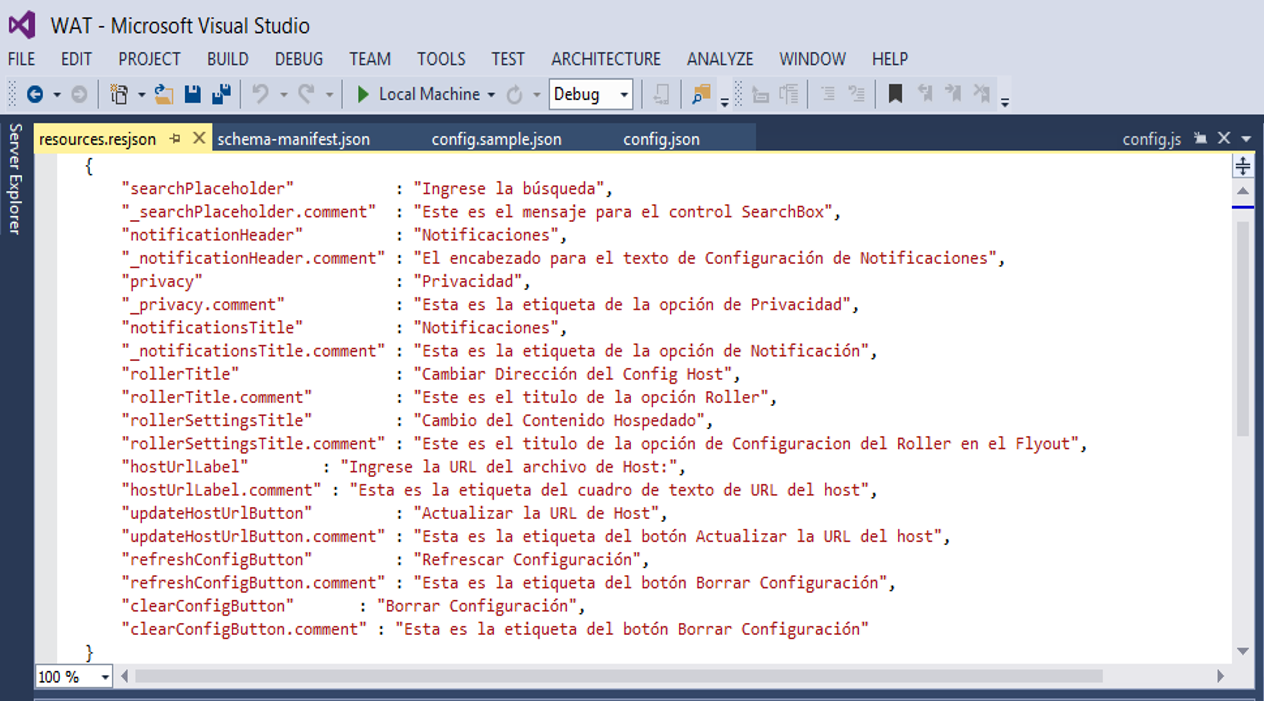 Также обратите внимание на возможность удаленного редактирования файла config.json. Для того, чтобы заменить файл, в панели настроек выберите пункт «Change Config Host Address»
Также обратите внимание на возможность удаленного редактирования файла config.json. Для того, чтобы заменить файл, в панели настроек выберите пункт «Change Config Host Address»
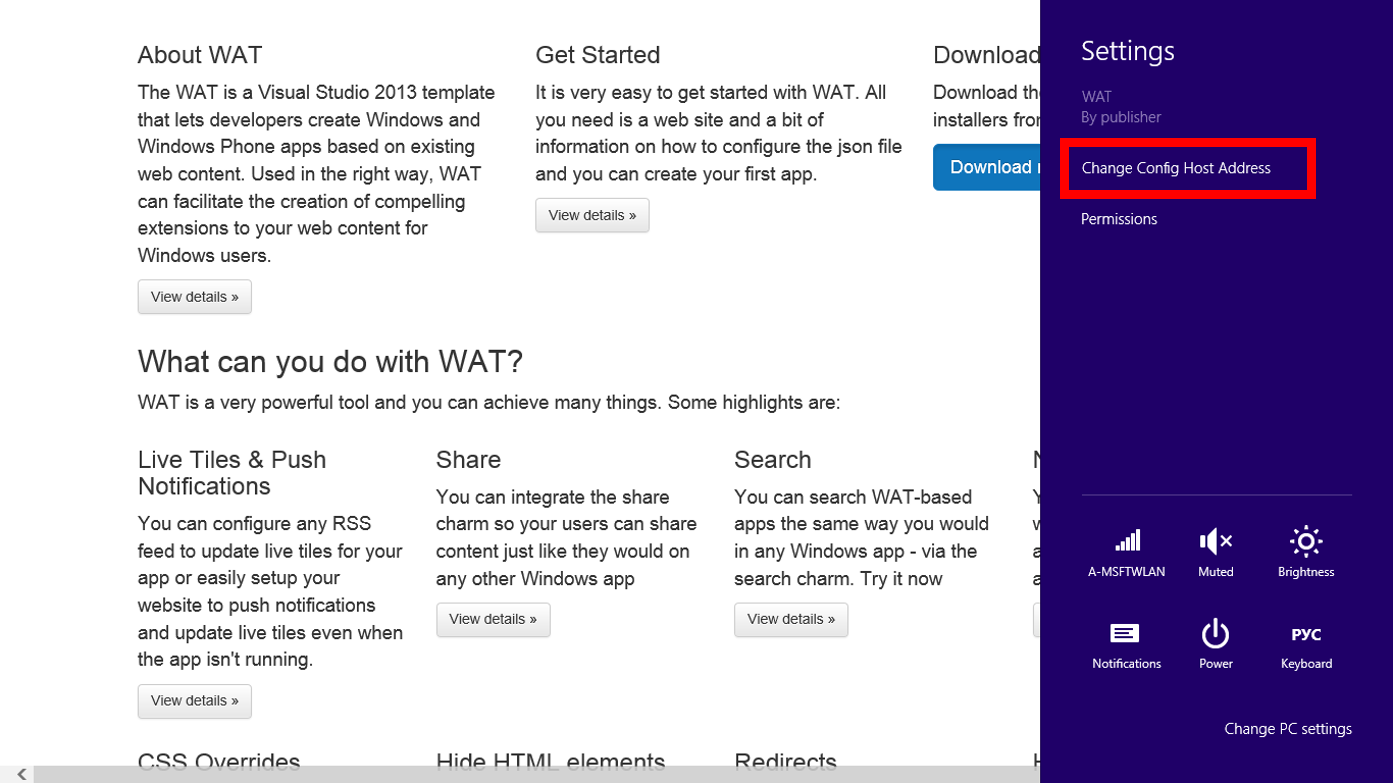
Затем введите адрес нового config файла:
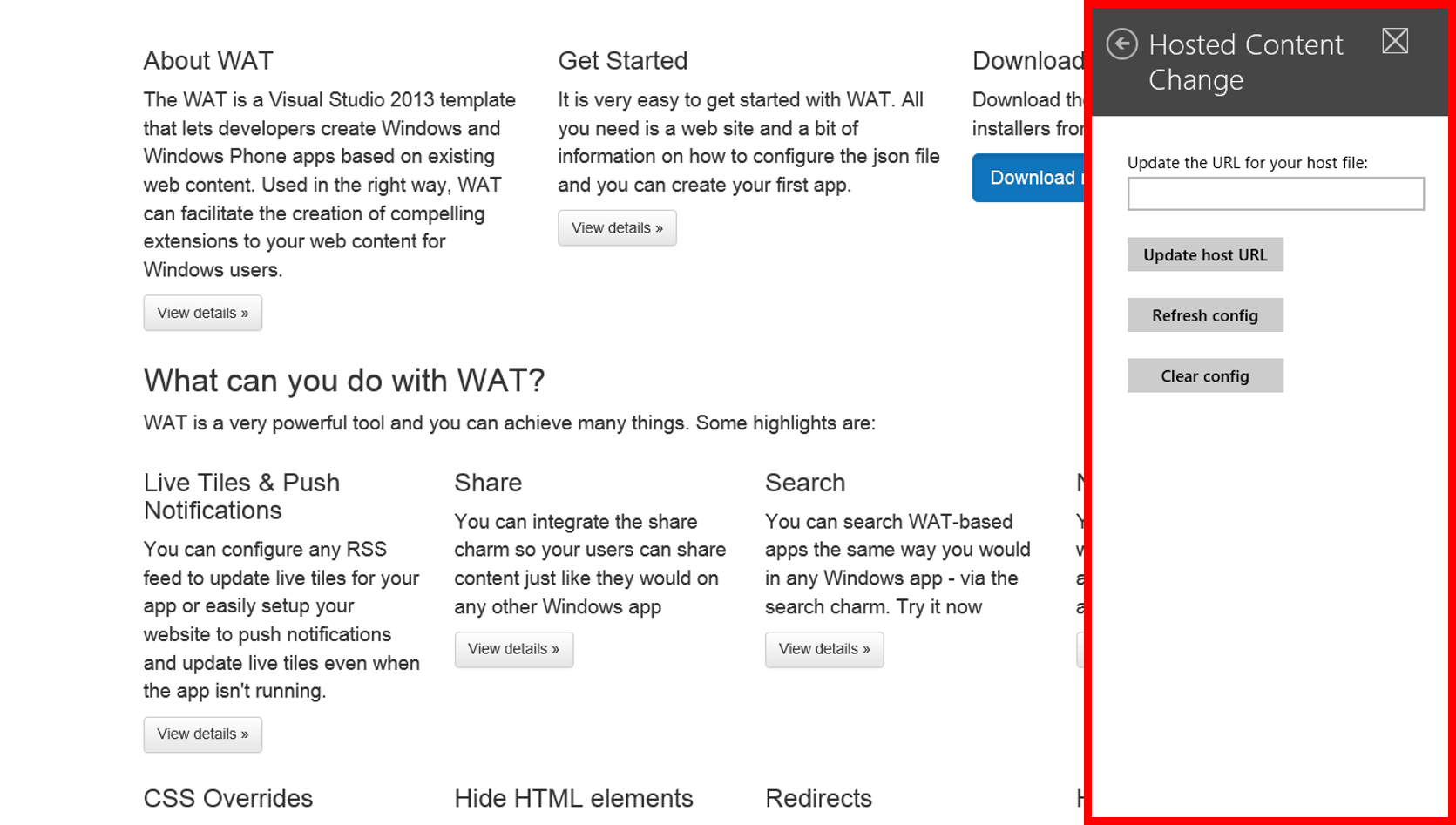
В таблице, расположенной ниже, представлено описание всех основных файлов проекта. Мы же перейдем к знакомству с файлом config.json и посмотрим доступные для нашего приложения настройки.
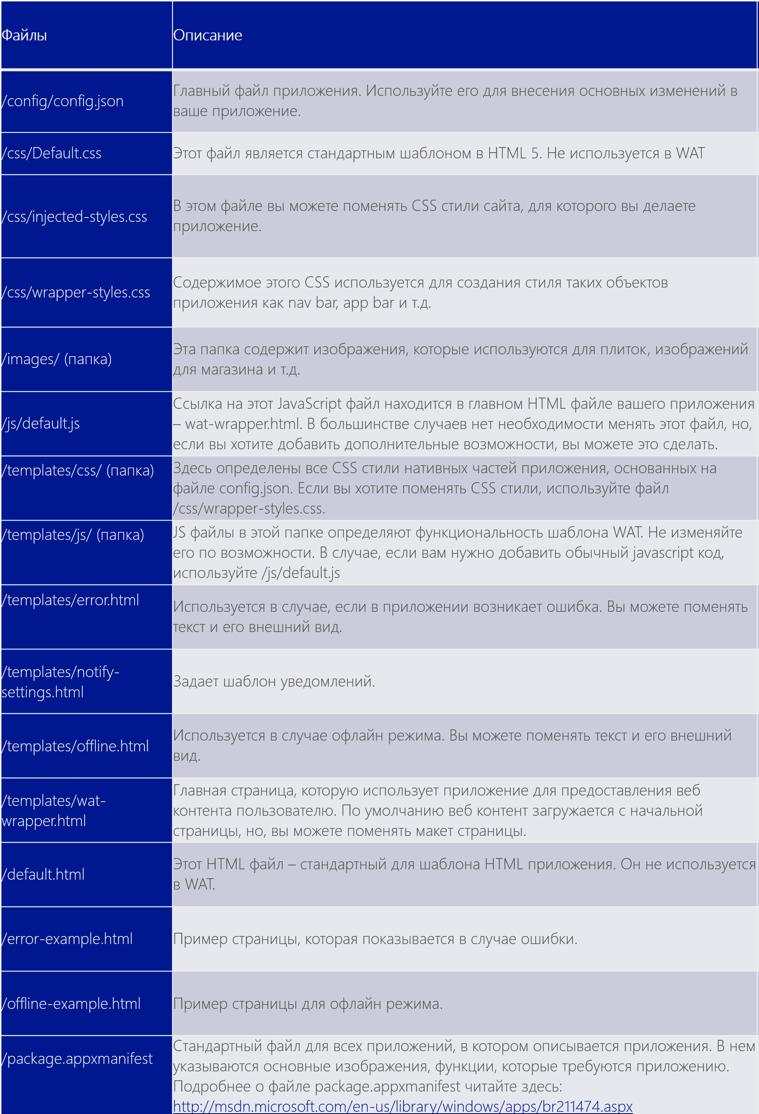
Структура файла config.json Все основные настройки для нашего шаблона находятся в файле config.json. Формат config.js базируется на стандарте W3C Application Manifest, добавляя в него расширения, специфичные для WAT.В нем вы определяете главную страницу вашего приложения, навигацию по странице, настройки панели приложения и панели навигации панели чудо-кнопок, а также поддержку оффлайн режима и т.д.
Полную документацию по файлу config.json вы можете найти здесь — http://wat-docs.azurewebsites.net/, а ниже я приведу таблицу с частичным переводом документации:
Развернуть таблицу с документацией
Название блока настройки
Описание
Пример кода
start_url
Главная страница вашего приложения
«wat_navigation»: {
«hideOnPageBackButton»: false,
«hideBackButtonOnMatch»: [
»{baseURL}/Json#livetiles»
],
«pageLoadingPartial»:»/template/partials/page-loading.html»
},
wat_errors
Определяет страницу с сообщением об ошибке
«wat_errors»: {
«showAlertOnError»: false,
«alertMessage»: «Произошла ошибка. Приносим извинения.»,
«redirectToErrorPage»: false,
«errorPageURL»: «error-example.html»
},
wat_logging
Задает настройки логов приложения
«wat_logging»: {
«enabled»: true,
«level»: «log»,
«disableWithoutDebugger»: false,
«hideTagDisplay»: true,
«ignoreTags»: [
«winjs»
],
«logErrorsForIgnoredTags»: true,
«overrideConsoleMethods»: true,
«disableConsoleLog»: false,
«fileLog»: {
«enabled»: true,
«level»: «info»,
«filename»: «logs\\wat-docs_%D.log»,
«format»:»%L on Line %l of %f\r\n%D %T: %M (%t)»,
«maxLogFiles»: 7
}
},
wat_offline
Определяет поведение приложения в оффлайн режиме
«wat_offline»: {
«enabled»: true,
«message»: «Отсутствует интернет соединение. Переподключитесь для дальнейшей работы приложения.»,
«superCache»: {
«enabled»: false,
«baseDomainURL»: «http://wat-docs.azurewebsites.net/»,
«addIndexedDBSupport»: true,
«imagesGuardBand»: true,
«preCacheURLs»: [],
«ignoreURLs»: []
}
},
wat_geoLocation
Включает/выключает поддержку геолокации
«wat_geoLocation»: {
«enabled»: true
},
wat_customScript
Массив скриптов, расположенных в пакете приложения, которые содержатся в DOM
«wat_customScript»: {
«scriptFiles»: [
«injection-script-example.js»
]
},
wat_appBar
Элемент управления, находящийся внизу страницы
«wat_appBar»: {
«enabled»: true,
«makeSticky»: false,
«buttons»: [
{
«label»: «Settings»,
«icon»: «edit»,
«action»: «settings»
},
]
},
wat_navBar
Элемент управления, находящийся сверху страницы
«wat_navBar»: {
«enabled»: true,
«maxRows»: 2,
«makeSticky»: true,
«buttons»: [
{
«label»: «home»,
«icon»: «home»,
«action»: «home»
}]
},
wat_livetile
Определяет уведомления, появляющиеся на плитках
«wat_livetile»: {
«enabled»: true,
«periodicUpdate»: 1,
«enableQueue»: true,
«tilePollFeed»: «http://wat-docs.azurewebsites.net/feed»
},
wat_redirects
Управляет внешними URL
» wat_redirects»: {
«enabled»: true,
«enableCaptureWindowOpen»: true,
«refreshOnModalClose»: true,
«rules»: [
{
«pattern»: «http://getbootstrap.com?»,
«action»: «showMessage»,
«message»: «Sorry, but you can’t access this feature in the native app, please visit us online at http://wat-docs.azurewebsites.net»
},
{
«pattern»: «http://msdn.microsoft.com/*»,
«action»: «popout»
}]
},
wat_settings
Определяет свойства чудо-кнопки «настройки»
«wat_settings»: {
«enabled»: true,
«privacyUrl»: «http://wat-docs.azurewebsites.net/Privacy»,
«items»: [
{
«title»: «Support»,
«page»: «http://wat-docs.azurewebsites.net/Support»,
«loadInApp»: true
},
{
«title»: «Codeplex Site»,
«page»: «http://www.codeplex.com»
}
]
},
wat_share
Задает настройки чудо-кнопки «поделиться»
«wat_share»: {
«enabled»: true,
«showButton»: true,
«buttonText»: «Share»,
«buttonSection»: «global»,
«title»: «WAT Documentation»,
«url»:»{currentURL}»,
«screenshot»: true,
«message»:»{url} shared with {appLink} for Windows Phone and Windows 8 Store apps.»
},
wat_search
Определяет свойства чудо-кнопки «поиск»
«wat_search»: {
«enabled»: true,
«searchURL»: «http://wat-docs.azurewebsites.net/search/? query=»,
«useOnScreenSearchBox»: true,
«onScreenSearchOptions»: {
«chooseSuggestionOnEnter»: true,
«focusOnKeyboardInput»: true,
«placeholderText»: «What are you looking for?»,
«searchHistoryDisabled»: true
}
},
wat_secondaryPin
Задает настройки для плиток на рабочем столе
«wat_secondaryPin»: {
«enabled»: true,
«buttonText»: «Pin It!»,
«tileTextTheme»: «light»,
«buttonSection»: «global»,
«squareImage»:»/images/logo.scale-100.png»,
«wideImage»:»/images/widelogo.scale-100.png»
},
В качестве небольшого примера давайте стилизуем блок header. Напомню, блок header определяет свойства верхней части нашей страницы. Вы можете настроить его цвет, видимость заголовка страницы и отображение header«a в целом.
«wat_header»: {
«enabled»: true,
«backgroundColor»:»#478EFF»,
«navDrawerBackgroundColor»:»#375569»,
«logo»:»/images/widelogo.scale-100.png»,
«title»: {
«enabled»: true,
«displayOnHomePage»: true
}
}
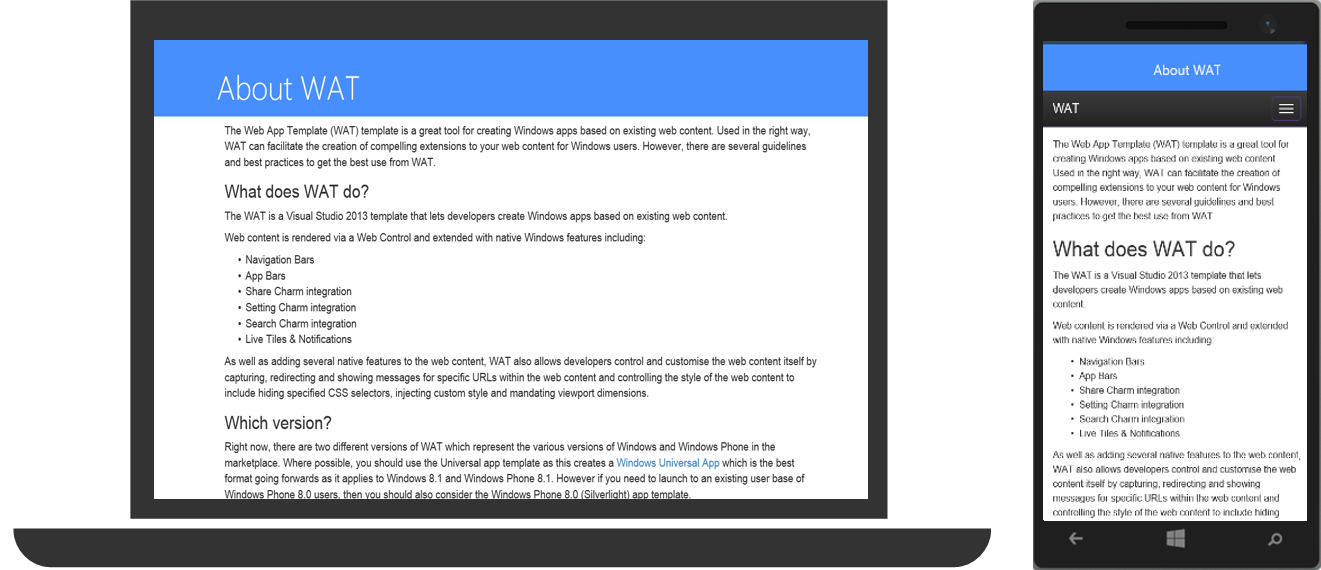
Как вы видите header добавился. Видно, что для Windows приложения этого сайта он выглядит симпатично, а для Windows Phone приложения header явно лишний.
Обратите внимание:
Чаще всего config.json находится в проекте с общими файлами (shared). Но, иногда, бывают случаи, когда мы разделяем файл config.json на два проекта — отдельно для проекта Windows и отдельно для проекта Windows Phone. К разделению файла по проектам мы прибегаем, например, в случае, если у нас есть специальная мобильная версия сайта, соответственно, стартовые страницы (startURL) для Windows и Windows Phone проекта будут разными. Иногда также удобно разделить файлы по проектам, когда в разных проектах нам необходимы разные элементы управления (приведенный выше пример с header).
Мы с вами разобрались с тем, что такое веб-приложения и как научиться создавать их при помощи шаблона Web App Template. В следующей статье мы посмотрим, как применить полученные знания и создать веб-приложение сайта Habrahabr.ru.
Дополнительные ссылки
